複合機で印刷をすると、黒い線などのインク汚れが気になることがあります。
原因がわからず悩んでしまうことがあるかもしれませんが、複合機自体の汚れの影響であることも多く、クリーニングで改善することがあります。
複合機のクリーニングなんて、専門業者に頼むしかないんじゃないかと思ってしまいますが、自分で簡単に清掃する方法もあります。
ここでは、自分でクリーニングする場合の簡単な清掃方法をわかりやすく説明します。
複合機本体外側の汚れは拭き掃除で落とす
複合機の汚れには内部のものと外部のものがありますが、当然ながら外部の汚れのほうが落としやすいです。
そこでまずは拭き掃除で外部の汚れをきれいにし、印刷汚れが改善されるかをチェックします。
それでもダメなら内部のクリーニングに進みます。
まず、複合機のどの部分を拭くにしても、共通して気をつけなければならないのが、
「最初に優しく水拭き、仕上げに乾いた布で水分を拭き取る」
という手順です。
複合機は精密機械ですので乱暴に拭いても、また水分が残ってしまっても故障の原因となります。
ということで拭き掃除をする場合は、水拭き用と乾拭き用、2枚の布を用意します。布は柔らかいものを使います。
あとは拭き掃除用の薬剤ですが、以下のようなものがあります。
・OAクリーナー
・無水エタノール
・中性洗剤
OAクリーナーというのはその名の通り、オフィス機器専用の洗剤です。
オフィス機器は頻繁に手に触れるものですので、OAクリーナーは皮脂汚れを落とすのが得意な洗剤です。
ジェルタイプやスプレータイプがありますが、スプレータイプは吸い込んだり引火したりとデメリットもありますので、ジェルタイプのほうがいいでしょう。
次に無水エタノールですが、これは要するにアルコールです。名前通り水分を含みませんので、複合機その他精密機械の拭き掃除には向いています。
ただ、インクや塗料なども落としてしまうこともあるので、印字のあるボタンが多い複合機の場合、印字を消してしまわないよう気をつけなければなりません。
エタノールと間違えてしまいそうですが、シンナーやベンジンなど有機溶剤は、複合機本体のプラスチック部分を傷つける恐れがあるので使用できません。
以上、必要なものが準備できたら、次に拭き掃除となります。
以下の手順ごとに、詳しく説明していきます。
①複合機本体外部の掃除
②タッチパネルの掃除
③原稿台カバー・原稿台ガラスの掃除
④給紙ローラーの清掃
手順①複合機本体外部の掃除
複合機本体外部とは、複合機を閉じた状態で拭くことのできる部分で、ボタンや液晶パネル以外のプラスチック部分です。
汚れが簡単に落ちることが多い部分ですので、水拭き&乾拭きで完了することが多いです。汚れが落ちそうにないなら洗剤を使います。
拭き掃除を始める前に、複合機の電源は必ず落としておきましょう。
また乾拭きの後、水分が残っているところはないか必ずチェックしましょう。
手順②タッチパネルの掃除
タッチパネルは最も頻繁に手に触れる部分ですので、その分汚れやすく、放っておくと指紋や皮脂汚れで反応が悪くなります。
皮脂汚れということで油分が含まれていますので、洗剤が必要になることが多いです。OAクリーナーなどの洗剤を布につけて、液晶部を優しく拭き掃除します。
タッチパネルの周囲にはボタンが多いですので、無水エタノールを使う場合は、印字を消してしまわないよう注意が必要です。
OAクリーナーか中性洗剤を使うのが無難でしょう。
手順③原稿台カバー・原稿台ガラスの掃除
原稿台カバーや原稿台ガラスの汚れは、印刷汚れに直結しますので、この部分を綺麗にすることで、印刷汚れが改善することも多いです。
重要な部分ですので、原稿台カバーを開けると専用クリーナーが付いていることが多いです。もちろんその場合は、専用クリーナーで掃除するのが良いですね。
掃除が終わったら、新しく指紋をつけてしまっていないか、ホコリは落ちていないかなどチェックしてカバーを閉じます。
手順④ローラーの掃除
複合機のローラーは2箇所、原稿送り装置のある原稿台カバーのところと用紙トレイの内部にあります。
ローラーが汚れていると印刷用紙が絡んで紙詰まりの原因になりますし、印刷物に汚れが付着したり、インクがかすれてしまったりする原因ともなります。
一般的な掃除方法としては、カバーやトレイを開けてローラーを優しく拭き掃除し、その後カバーを元通りに閉じる、ということになりますが、機種によってローラーの位置や清掃手順が違いますので、マニュアルで確認する必要があります。
複合機内部の汚れはクリーニング機能を利用する
複合機外部を掃除して、印刷汚れがなくなればそれでいいのですが、改善されていない場合は内部も掃除する必要があります。
ただこの場合、素人が分解して清掃などすると故障のもとになりますし、保証が適用されなくなってしまうこともあります。
ではどうするのかというと、複合機には通常、クリーニング機能がついていますので、それを使って内部のクリーニングをします。
マニュアル通りに操作すれば、自動で内部のドラムやローラーなどを掃除してくれます。
以上の方法でクリーニングしても印刷汚れが改善されない場合は、もう業者に依頼するしかありません。
印刷汚れは複合機の清掃で改善できることも多い
以上、複合機のクリーニング方法を見てきましたが、印刷汚れは、簡単な拭き掃除だけでも改善することが多いです。
ただ、内部までは手を出すことはできませんので、そこは専門業者による定期的なメンテナンスが重要になってきます。
それで業者選びの際には、メンテナンスにも力を入れているところを探すのがおすすめです。